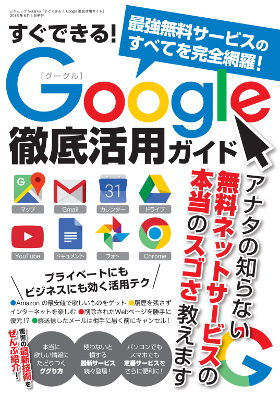グーグルマップ3D表示は2本指で上にスワイプ
多くのユーザーに利用されている地図アプリといえば、やはり「グーグルマップ」だろう。常に地図は最新版に更新されており、グーグルならではの優れた検索機能や、家にいながら現地に行った気になれるストリートビューなど多種多彩な機能が満載。2本指で上にスワイプすればマップが3D表示になる。
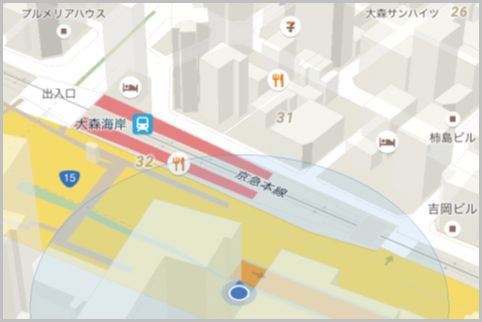
グーグルマップを拡大・縮小する
このように大変便利なグーグルマップだが、使いこなすにはやはり画面構成や基本の機能、操作方法を知っておく必要がある。ここでは、グーグルマップの基礎である検索方法と地図の拡大・縮小や移動方法を紹介していこう。
ページ上部にある検索窓は、検索するときにキーワードを入力するもの。住所や施設名などで検索できる。右下の右折マークはルート表示。タップすると経路検索画面が表示され、徒歩、電車、自動車でのルートを検索できる。
スマートフォンで場所を移動するときは、画面をスライドさせる。拡大する場合はピンチアウトするか、ダブルタップして下にスワイプする。縮小するときはピンチインするかダブルタップして上にスワイプする。
グーグルマップを3Dで表示する
スマホのグーグルマップアプリが見づらいときは、スマホ独自の機能を使って表示すると見やすさや使いやすさを改善できる。幅広くマップを見たいときは、スマホの向きを変えてみよう。
グーグルマップアプリでは、マップを3Dで表示する「立体地図」機能を利用できる。マップ上を2本指で上にスワイプすると、マップが3D表示に切り替わる。元に戻すときは、2本指で下にスワイプする。
現在地で位置関係がわからなくなってしまったときは「コンパスモード」。コンパスモードでもグーグルマップは3D表示になる。コンパスモードは画面右下のロケーションボタンを2度タップ。マップが3Dになって自分の動きに連動して表示される。ロケーションボタンを再度タップすると、元のマップ表示に戻る。
■「Googleマップ」おすすめ記事
グーグルマップの交通状況で混雑状況を確認する
自動車ルート検索でグーグルマップがナビに変身
グーグルマップを3D表示する立体地図の切替え
グーグルマップのルート検索結果はフレキシブル
グーグルアースで月や火星を見る使い方とは?
■「Google」おすすめ記事
Google「Inbox」のリマインダーとスヌーズ
Googleフォトの容量無制限は「高画質」を選ぶ
Googleのロケーション履歴を表示する方法は?
Googleアシスタントは使い方を覚えると楽チン